3 façons rapides de réparer l’utilisation élevée du processeur par le service de spouleur d’imprimante
Le service Spooler d’imprimante sur PC Windows est responsable de tous les processus d’impression sur votre PC Windows.Le service gère toutes les tâches d’impression ; il ajoute les documents à la file d’attente.Cependant, ce service peut continuer à s’exécuter en arrière-plan et entraîner une utilisation élevée du processeur. cela peut ralentir votre PC.
Trouvez et réparez automatiquement les erreurs de Windows grâce à l'outil de réparation de PC
Reimage est un excellent outil de réparation qui détecte et répare automatiquement différents problèmes du système d'exploitation Windows. Avoir cet outil protégera votre PC contre les codes malveillants, les défaillances matérielles et plusieurs autres bugs. En outre, cela vous permet également d'utiliser votre appareil au maximum de ses capacités et de ses performances.
- Étape 1: Télécharger l'outil de réparation et d'optimisation des PC (Windows 11, 10, 8, 7, XP, Vista - Certifié Microsoft Gold).
- Étape 2: Cliquez sur "Démarrer l'analyse" pour trouver les problèmes de registre de Windows qui pourraient être à l'origine des problèmes du PC.
- Étape 3: Cliquez sur "Réparer tout" pour résoudre tous les problèmes.
Si vous avez rencontré ce problème dans Windows 10 et Windows 11, cet article vous aidera à le résoudre.Dans cet article, nous discuterons de la manière dont vous pouvez corriger l’utilisation élevée du processeur du service de spouleur d’imprimante dans le système Windows.
A lire également – Comment activer le Centre de mobilité Windows sur Windows 11
Correction de l’utilisation élevée du processeur par le service de spouleur d’imprimante dans Windows 11/10
Il existe différentes façons de corriger l’utilisation élevée du processeur par le service de spouleur d’imprimante.Vous trouverez ci-dessous quelques étapes qui vous aideront.
1.Analysez votre PC contre les virus
La première chose que vous pouvez essayer de faire est de scanner votre PC pour le virus.Vous pouvez utiliser un logiciel antivirus pour analyser votre PC à la recherche de virus.Si vous n’avez pas d’antivirus dédié sur votre PC, vous pouvez utiliser la sécurité Windows pour exécuter l’analyse antivirus.Plusieurs fois, le service peut être corrompu à cause de virus et de logiciels malveillants.
2.Redémarrage du service de spouleur
Vous pouvez essayer de redémarrer le service de spouleur d’imprimante.Pour ce faire, suivez les étapes ci-dessous-
- Dans le menu Démarrer, recherchez et ouvrez la fenêtre de l’application Services.

- Ici, localisez le service Print Spooler.Faites un clic droit dessus et cliquez sur Arrêter.

- Maintenant, appuyez sur le combo Windows + Ekey et dirigez-vous vers l’adresse suivante-
- C:WINDOWSsystem32spoolImprimantes

- C:WINDOWSsystem32spoolImprimantes
- Ici, supprimez tous les fichiers et dossiers présents dans ce dossier.
- Dirigez-vous vers la fenêtre Services, cliquez avec le bouton droit sur le service Print Spooler et cliquez sur Démarrer.
3.Réinstaller le pilote d’imprimante
Si vous rencontrez toujours le problème, vous pouvez essayer de réinstaller le pilote d’imprimante.Vous devrez utiliser la gestion des périphériques pour réinstaller le pilote d’imprimante.Pour ce faire, suivez les étapes ci-dessous-
- Dans le menu Démarrer, recherchez Panneau de configuration et ouvrez-le.
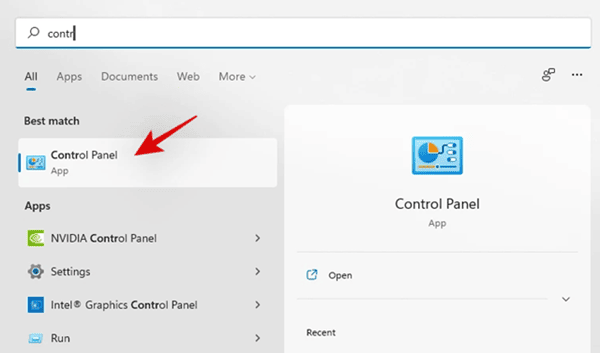
- Dirigez-vous vers Système et sécurité> Outils Windows> Gestion de l’impression.


- Dans la fenêtre Gestion de l’impression, développez Filtres personnalisés, puis sélectionnez Tous les pilotes.
- Dans le volet de droite, sélectionnez votre pilote d’imprimante.Faites un clic droit dessus, puis cliquez sur Supprimer.

- Maintenant, redémarrez votre PC et installez manuellement votre imprimante sur votre PC.
Derniers mots
En suivant ces étapes, vous ne devriez plus faire face à une utilisation élevée du processeur en raison du service de spouleur d’imprimante.Si vous avez été confronté à ce problème, suivre cet article vous aidera à résoudre le problème.
